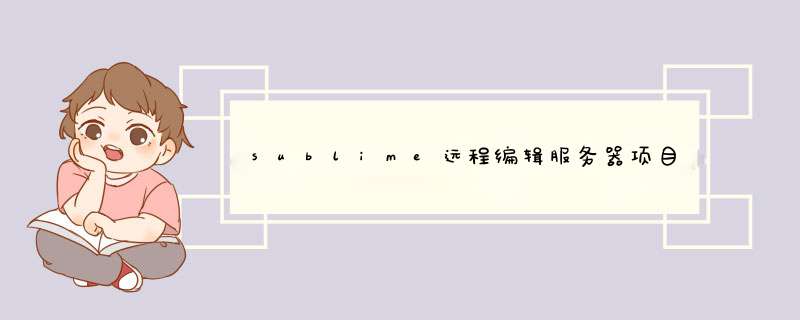
一般网站源码是放在服务器上,要编辑源码的话有以下几种方式:
可见,以上3种方式有各自的优缺点。现在轮到我们的主角 GIT+sublime+sftp插件 登场啦~
用 GIT+sublime+sftp插件 有以下优缺点:
好了,废话不多说,(如果想知道怎么用GIT自动部署的可以留言哈~),开始说下如何用 GIT+sublime+sftp插件
注意: 以上内容需一模一样复制黏贴,只修改其中 服务器IP 、 FTP用户名 、 FTP密码 。
网络上的很多SFTP配置会导致以下BUG:上传到服务器时,sublime经常显示上传失败、连接FTP需要很长时间等。以上贴的SFTP配置,是我经过谷歌搜索,结合很多配置文件弄出来的,现在稳定使用中,一次性保存50个以上文件也是没有一个上传失败的,而且很快速,故贴出来分享给大家~
好了,现在只要保存文件,sublime就会将该文件自动同步到服务器了!而且需要更新本地文件为服务器文件时,只需要右键该文件,然后按SFTP的菜单对应 *** 作即可。
最后,安装下GIT,推荐使用sublime配套的 Subime Merge ,这是图形化界面的git客户端,很牛很强大!!
以上,谢谢~
有问题请留言,可以一起探讨~
sftp是Secure File Transfer Protocol的缩写,安全文件传送协议。可以为传输文件提供一种安全的加密方法。sftp 与 ftp 有着几乎一样的语法和功能。SFTP 为 SSH的一部分,是一种传输档案至 Blogger 伺服器的安全方式。其实在SSH软件包中,已经包含了一个叫作SFTP(Secure File Transfer Protocol)的安全文件传输子系统,SFTP本身没有单独的守护进程,它必须使用sshd守护进程(端口号默认是22)来完成相应的连接 *** 作,所以从某种意义上来说,SFTP并不像一个服务器程序,而更像是一个客户端程序。SFTP同样是使用加密传输认证信息和传输的数据,所以,使用SFTP是非常安全的。但是,由于这种传输方式使用了加密/解密技术,所以传输效率比普通的FTP要低得多,如果您对网络安全性要求更高时,可以使用SFTP代替FTP。
2 sftp搭建
21查看openssl的版本
ssh -V
###使用ssh –V命令来查看openssh的版本,版本必须大于48p1,低于这个版本需要升级。
22创建sftp组
groupadd sftp
23创建一个sftp用户,用户名为mysftp,密码为mysftp
useradd –g sftp –s /bin/false mysftp //该用户不能通过sshd登陆到系统
passwd mysftp
23sftp组的用户的home目录统一指定到 chaodiquancom /data/sftp下,按用户名区分,这里先新建一个mysftp目录,然后指定mysftp的home为/data/sftp/mysftp
mkdir -p /data/sftp/mysftp
usermod –d /data/sftp/mysftp mysftp
24配置sshd_config
文本编辑器打开 /etc/ssh/sshd_config
vi /etc/ssh/sshd_config
找到如下这行,用#符号注释掉。
# Subsystem sftp /usr/libexec/openssh/sftp-server
在文件最后面添加如下几行内容,然后保存。
Subsystem sftp internal-sftp
###配置一个外部子系统(例如,一个文件传输守护进程)。仅用于SSH-2协议。值是一个子系###统的名字和对应的命令行(含选项和参数)。比如"sftp /usr/libexec/openssh/sftp-server"。,###这里配置为内部的
Match Group sftp
#限定只有sftp组的才能访问
ChrootDirectory /data/sftp/%u
###设定属于用户组sftp的用户访问的根文件夹
ForceCommand internal-sftp
###强制执行这里指定的命令而忽略客户端提供的任何命令。这个命令将使用用户的登录###shell执行(shell -c)。这可以应用于 shell 、命令、子系统的完成,通常用于 Match 块中。###这个命令最初是在客户端通过 SSH_ORIGINAL_COMMAND 环境变量来支持的。
AllowTcpForwarding no
###是否允许TCP转发,默认值为"yes", 禁止TCP转发并不能增强安全性,除非禁止了用户###对shell的访问,因为用户可以安装他们自己的转发器。
X11Forwarding no
###是否允许进行 X11
转发。默认值是"no",设为"yes"表示允许。如果允许X11转发并且sshd(8)代理的显示区被配置为在含有通配符的地址(X11UseLocalhost)上监听。那么将可能有额外的信息被泄漏。由于使用X11转发的可能带来的风险,此指令默认值为"no"。需要注意的是,禁止X11转发并不能禁止用户转发X11通信,因为用户可以安装他们自己的转发器。
如果启用了 UseLogin ,那么X11转发将被自动禁止。
25设定Chroot目录权限
chown root:sftp /data/sftp/mysftp
chmod 755 /data/sftp/mysftp
26建立SFTP用户登入后可写入的目录
照上面设置后,在重启sshd服务后,用户mysftp已经可以登录。但使用chroot指定根目录后,根应该是无法写入的,所以要新建一个目录供mysftp上传文件。这个目录所有者为mysftp,所有组为sftp,所有者有写入权限,而所有组无写入权限。命令如下:
mkdir /data/sftp/mysftp/upload
chown mysftp:sftp /data/sftp/mysftp/upload
chmod 755 /data/sftp/mysftp/upload
27重启sshd服务
service sshd restart配置SFTP 发送端口的步骤在BizTalk Server 管理控制台中,创建新的发送端口或双击现有发送端口以对其进行修改。有关详细信息,请参阅如何创建发送端口。配置所有发送端口选项,并为“常规”选项卡“传输”部分的“类型”选项指定“SFTP”。在“常规”选项卡的“传输”部分中,单击“配置”按钮。在“SFTP 传输属性”对话框的“常规”选项卡上,指定以下值:02 使用此选项 执行此 *** 作 ConnectionLimit指定服务器允许的并行打开的最大连接数。0 表示无限制。AccessAnySSHServerHostKey如果设置为 True,则发送端口接受来自服务器的任何 SSH 公共主机密钥。如果设置为 False,则端口会将该主机密钥与在“SSHServerHostKey”属性中指定的密钥进行匹配。默认值:FalseClientAuthenticationMode指定发送端口用于对连接 SSH 服务器的客户端进行身份验证的身份验证方法。如果设置为“密码”,则必须在“密码”属性中指定值。如果设置为 PublicKeyAuthentication,则必须在 PrivateKey 属性中指定用户的私钥。此外,如果该私钥受密码保护,则还要为 PrivateKeyPassword 属性指定密码。默认值: 密码Password如果将 ClientAuthenticationMode 设置为“密码”,则指定 SFTP 用户密码。PrivateKey如果将 ClientAuthenticationMode 设置为 PublicKeyAuthentication,则指定 SFTP 用户的私钥。PrivateKeyPassword指定私钥密码,如果在 PrivateKey 属性中指定的密钥要求这样做。SSHServerHostKeyFingerprint如果将 AccessAnySSHServerHostKey 属性设置为 False,则指定适配器用于对服务器进行身份验证的服务器指纹。如果指纹不匹配,则连接会失败。用户名指定安全 FTP 服务器的用户名。AppendIfExists如果目标位置已存在要传输到安全 FTP 服务器的文件,则此属性用于指定是否应将所传输文件中的数据附加到现有文件中。如果设置为 True,则附加数据。如果设置为 False,则覆盖目标服务器上的文件。默认值:FalseFolderPath指定进行文件复制的安全 FTP 服务器上的文件夹路径。端口指定在其上进行文件传输的安全 FTP 服务器的端口地址。ServerAddress指定安全 FTP 服务器的服务器名称或 IP 地址。TargetFileName指定将文件传输到安全 FTP 服务器时使用的名称。你还可以将宏用于目标文件名。先后单击“确定”两次以保存设置。目录开始一直往上到系统根目录为止的目录拥有者都只能是 root,用户组可以不是 root。
目录开始一直往上到系统根目录为止都不可以具有群组写入权限
上面2点一定注意,仔细检查。我就是因为这个问题,导致一直有这个问题。仔细检查配置后,解决问题。Windows7系统连接FTP服务器方法:
1、打开->计算机 在工具栏中选择 ->映射网络驱动器。
2、经过上一步d出映射网络驱动器。在d出的窗口中选择“连接到可用于存储文档和的网站”;选择完成出现下一个窗口直接下一步。
3、选择自定义网络位置,选择后点击下一步,d出一个新窗口,这里面需要输入ftp服务器的ip地址,输入完成后下一步。
4、上一步通过后会d出一个新窗口,没有设置的内容请直接下一步,之后又d出一个新窗口,这个窗口是配置完成之后你登录ftp图表的名字,请随意填写即可。
5、FTP登录客户端位置,经过以上4步的配置FTP连接方式已经成功完成,而且通这种方法配置是会永久可用的,不需去手动填写FTP的ip地址,登录ftp服务非常容易,打开win7 系统的计算机,在硬盘和光驱下面就会出现fpt登录的图表。
6、配完可能会出现登录ftp在网页下显示,这样是不对的,需要修改为资源管理器显示,这样 *** 作才方便,具体步骤打开IE浏览器-->工具-->internet选项,修改显示方式。
欢迎分享,转载请注明来源:内存溢出

 微信扫一扫
微信扫一扫
 支付宝扫一扫
支付宝扫一扫
评论列表(0条)